Pesan Galat "Windows Tidak Dapat Diinstal ke Disk Ini" Saat Menginstal Windows* pada Volume RAID Pengontrol 6 Gbs/12 Gbs
Apa yang saya lihat?
Sistem ini menggunakan mode boot BIOS lama dan telah membuat volume RAID. Selama pengaturan awal Windows* Server 2008 di halaman Di mana Anda ingin menginstal Windows?
Namun, pesan galat berikut muncul: Windows tidak dapat diinstal ke diska ini. (Tampilkan detail).
Instalasi sistem operasi tidak dapat diselesaikan bahkan jika Anda membuat partisi baru dan klik Berikutnya.
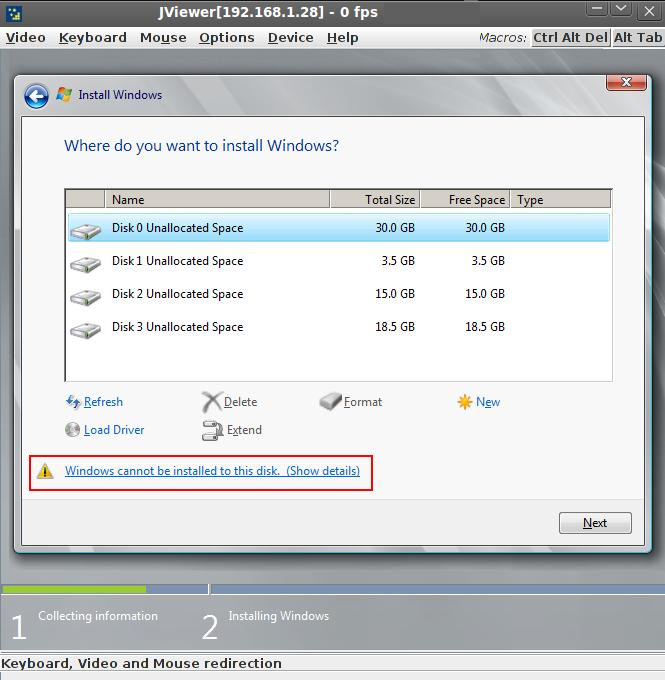
Berikut adalah tangkapan layar yang menunjukkan detail kesalahan:
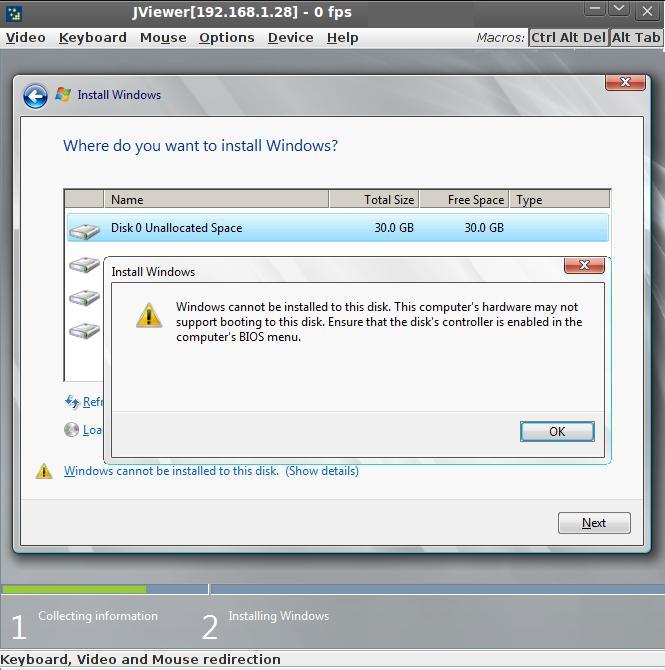
Mengapa saya melihatnya?
Satu kemungkinan alasan yang dapat menyebabkan galat ini adalah bahwa RAID BIOS dinonaktifkan di properti kontroler.
Anda dapat melihat apakah RAID BIOS dinonaktifkan selama POST ketika RAID diinisialisasi.

Cara memperbaikinya
Untuk mengatasi masalah ini, Anda dapat mengaktifkan RAID BIOS menggunakan utilitas konfigurasi RAID praboot. Langkah-langkah untuk membuka utilitas berbeda tergantung pada pengontrol Intel® RAID yang Anda gunakan:
- Untuk kontroler 6 Gb (rangkaian RMS25/RS25) seperti RMS25CB080, tekan [Ctrl] dan [G] saat Tekan
untuk masuk ke Konsol RAID BIOS - Untuk kontroler 12 Gbs (rangkaian RMS3/RS3) seperti RS3DC080, tekan [Ctrl] dan [R] saat Tekan
untuk masuk ke Konsol BIOS RAID
| Catatan | Jika Anda tidak melihat pesan untuk masuk ke konsol RAID BIOS, pastikan Quiet Boot dinonaktifkan. |
Berikut adalah langkah-langkah untuk kontroler 6 Gbs seperti RMS25CB080 (Intel® RAID BIOS Console 2 Utilitas):
- Pilih Properti Pengontrol.
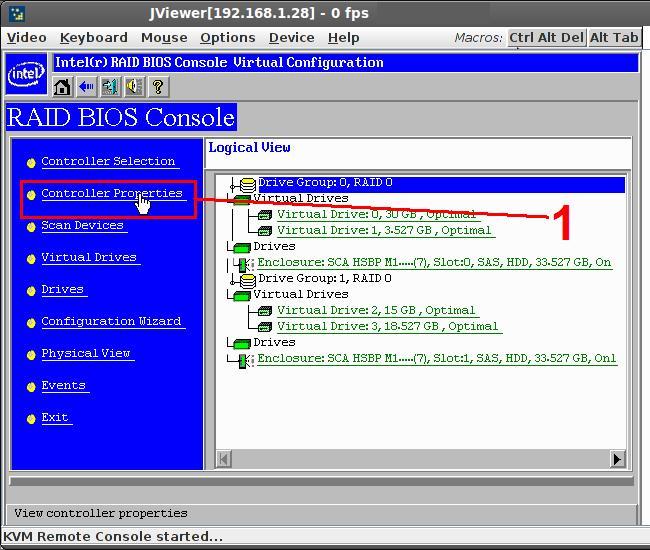
- Klik Berikutnya dan pada halaman Properti dan identifikasi pengaturan BIOS Pengontrol:
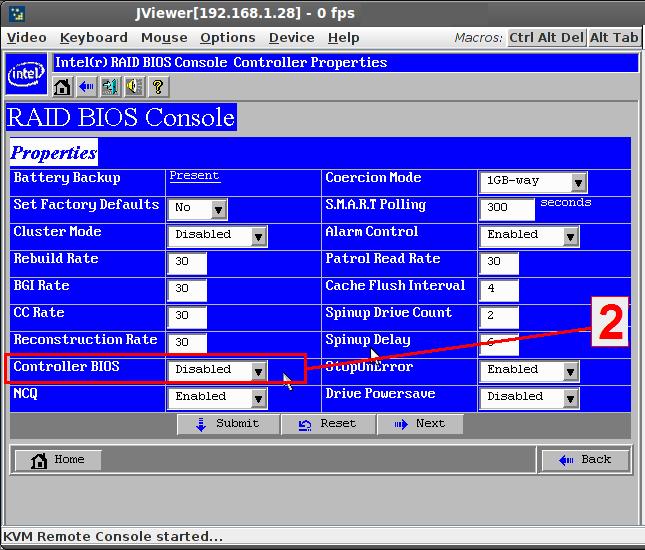
- Ubah pengaturan CONTROLLER BIOS dari Nonaktif ke Diaktifkan.
- Klik Kirim untuk menyimpan perubahan.

- Keluar Konsol BIOS RAID dan coba instal kembali sistem operasi Windows*.
Berikut adalah langkah-langkah untuk kontroler 12 Gbs seperti RS3DC040 (Utilitas Konfigurasi BIOS RAID M Terintegrasi):
- Goto Ctrl Mgmt dan periksa apakahAktifkan BIOS Pengontrol dicentang. Jika tidak, periksa pengaturan iniAktifkan BIOS Pengontrol
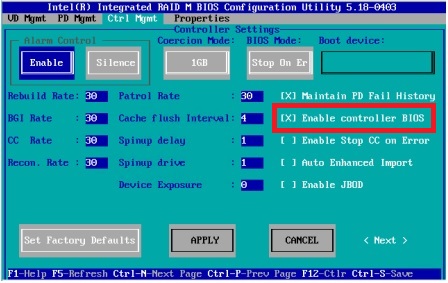
- KlikMenerapkan untuk menyimpan perubahan.
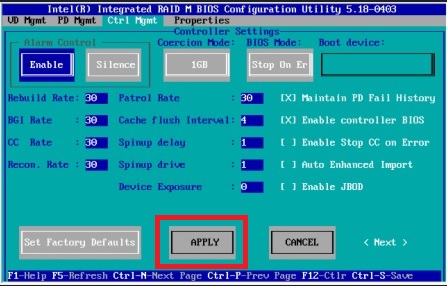
- Tekan Esc dua kali dan klik OK pada pesan konfirmasi untuk keluar dari Utilitas dan coba instal kembali sistem operasi Windows*.
| Catatan | Lihat bab 5 panduan pengguna perangkat lunak untuk utilitas konfigurasi Intel® RAID |